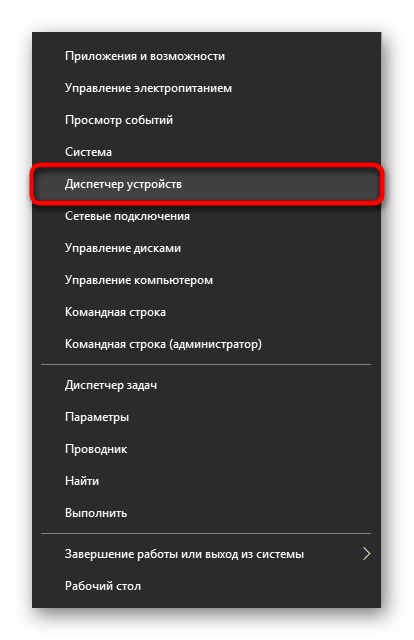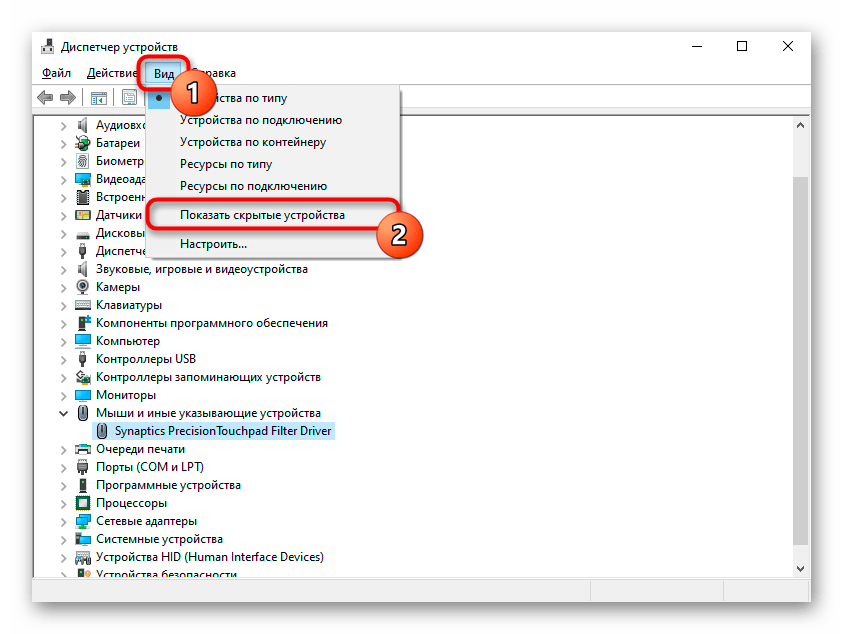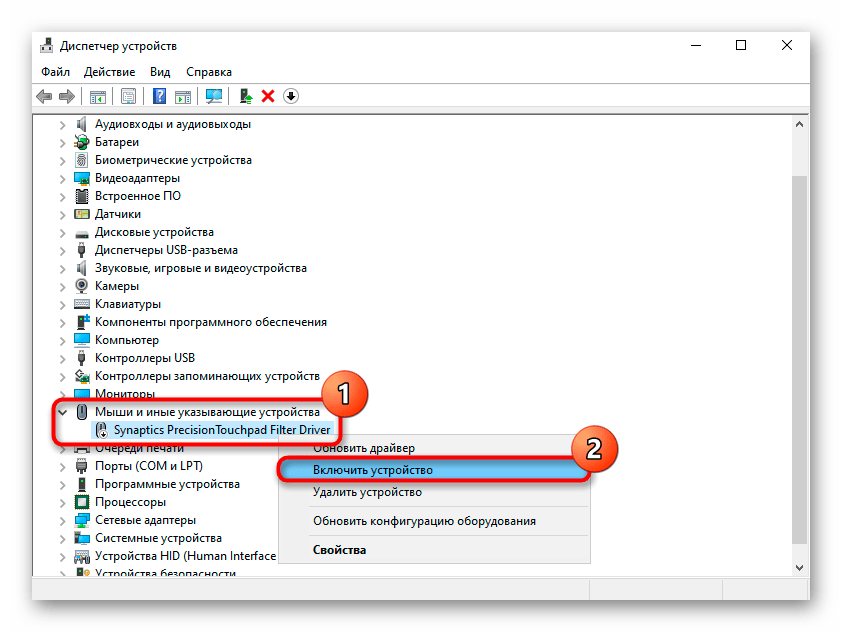Зміст

Спосіб 1: Гаряча клавіша
Найшвидший і зручний варіант для включення і відключення сенсорної панелі у ноутбука Acer &8212; використання гарячої клавіші. На відміну від багатьох інших компаній, у всіх моделей Ейсер є спеціально виділена клавіша, і вона завжди однакова &8212; F7 . Можливо, якщо ряд з F-клавішами у вашого ноутбука знаходиться не в мультимедійному, а в функціональному режимі, доведеться натискати поєднання клавіш Fn + F7 . Режим ви завжди можете змінити в БІОС.
Читайте також: Як змінити режим клавіш F1 - F12 на ноутбуці
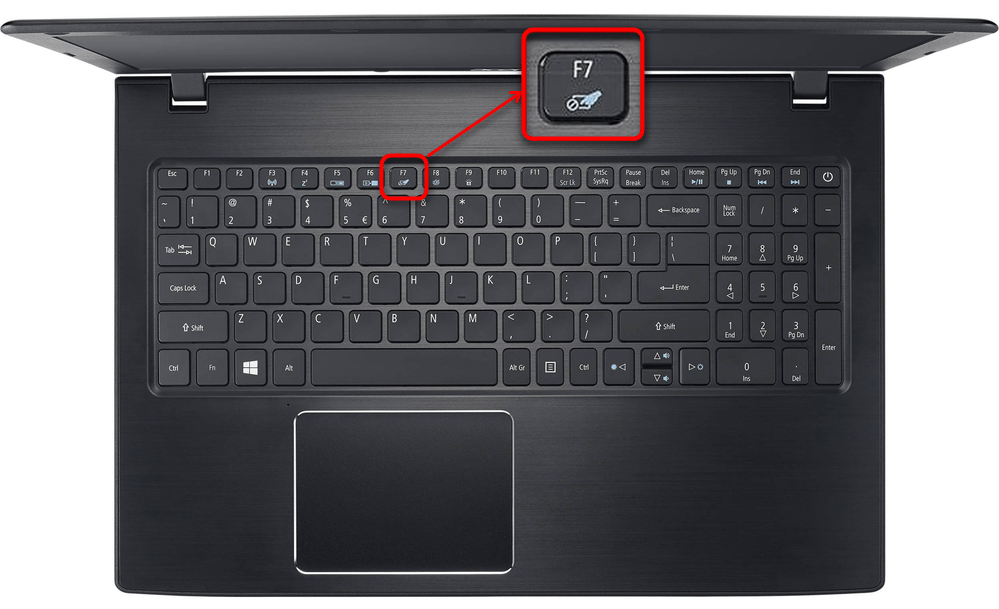
Спосіб 2: Налаштування Windows
Налаштуваннями операційної системи також можна керувати тачпадом, що особливо зручно в ситуаціях, коли конкретна клавіша зламана або з якоїсь причини на F7 призначено іншу дію. Крім того, саме через Віндовс можна налаштувати автоматичне відключення тачпада при підключенні зовнішньої мишки. Це звільнить вас від ручного управління даної налаштуванням при постійному, але поперемінному використанні двох вказівних пристроїв.
«Параметри»
Спершу розглянемо окремий додаток, створене для Windows 10 і називається &171;Параметри&187;. Воно приходить на заміну класичної &171;панелі управління&187;, і вже зараз там можна налаштовувати тачпад.
- Відкрийте меню & 171; Пуск & 187; і натисніть по іконці з шестерінкою.
- У додатку &171; Параметри & 187; перейдіть до розділу &171;пристрої&187; .
- За допомогою панелі зліва перейдіть в підрозділ&171; сенсорна панель & 187; .
- У центральній частині вікна натисніть по першому ж перемикачу, щоб активувати тачпад. Однак якщо вам краще не керувати ним вручну, а вимикати тільки на час підключення USB-миші, краще просто зніміть галочку з пункту &171; не відключати сенсорну панель при підключенні миші&187; . Відповідно, тепер при приєднанні зовнішнього пристрою тачпад буде блокуватися без вашої участі, рівно як і виходити з цієї блокування.
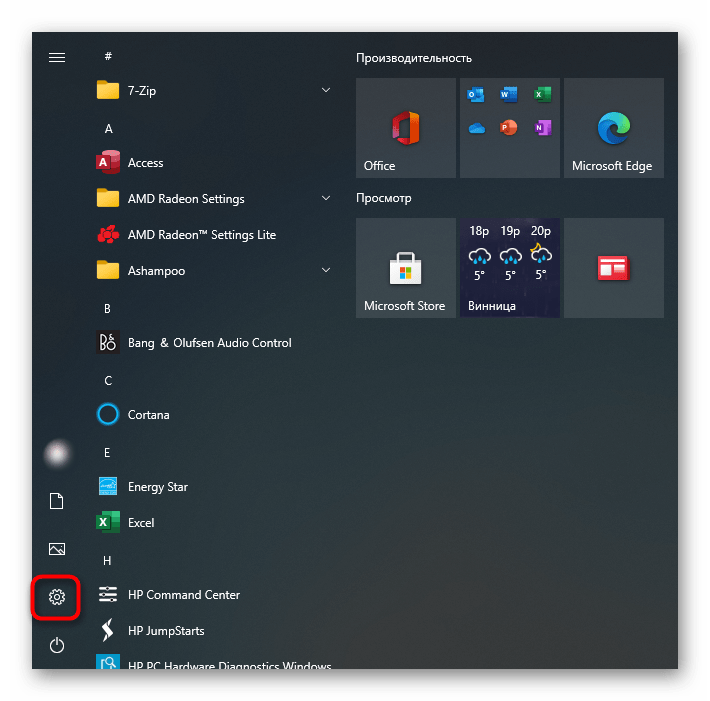
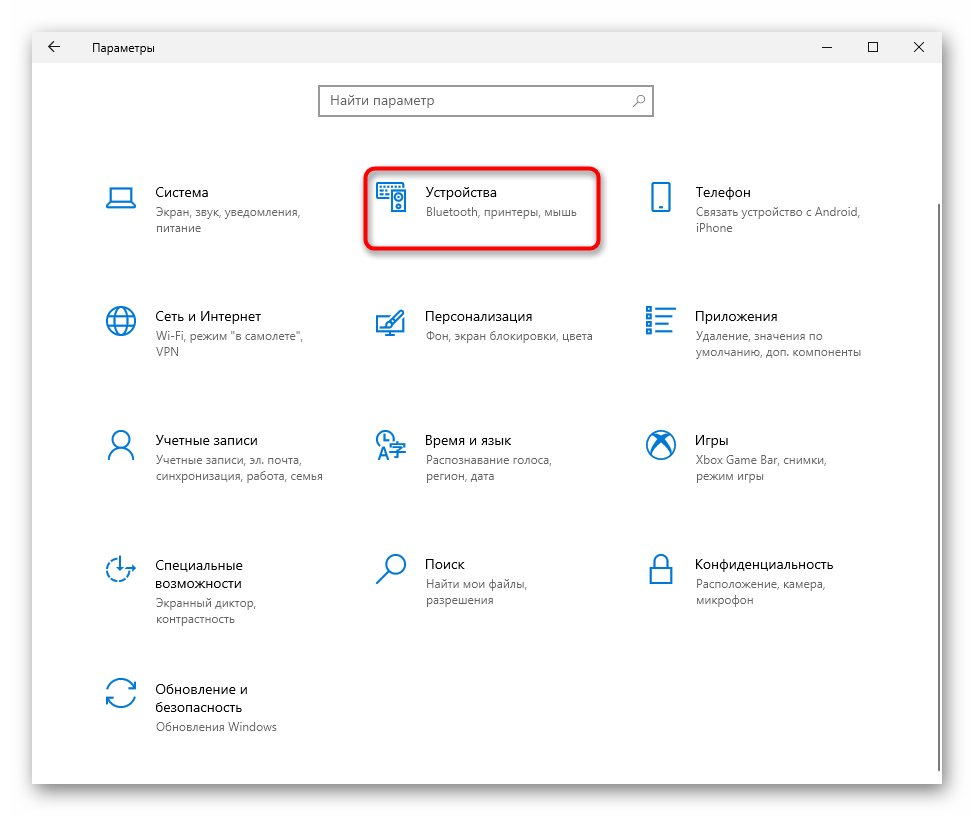
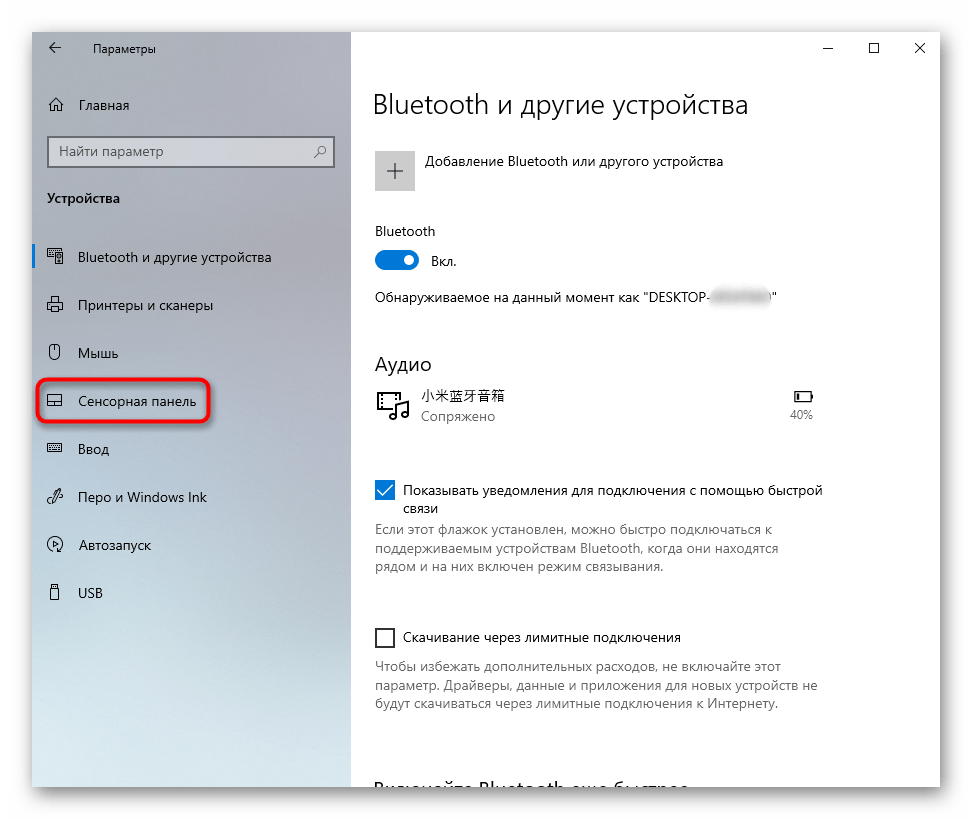
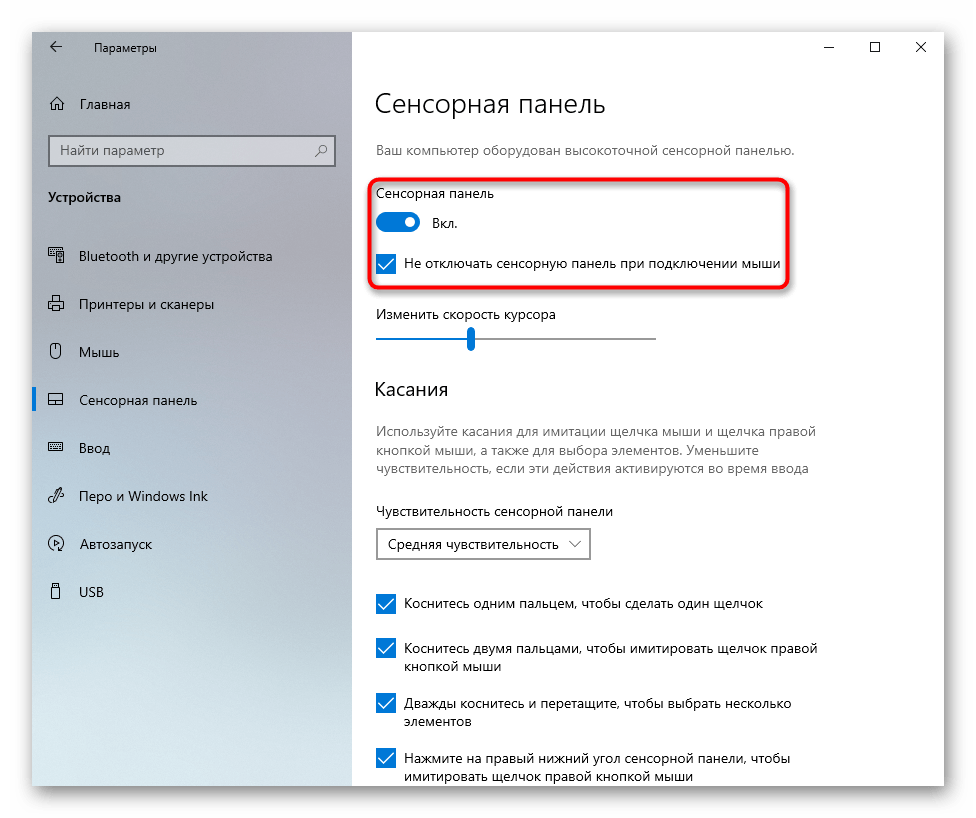
" Панель управління»
У версіях, що передують десятці, розглянутого вище Додатки немає. Замість цього можна скористатися класичною &171;панеллю управління&187;.
- Відкрийте додаток &171;панель управління&187; через & 171; Пуск & 187; або іншим зручним методом. Переведіть режим перегляду на & 171; значки & 187; і виберіть розділ &171;миша&187; .
- У новому вікні знайдіть вкладку з назвою &171; параметри пристрою & 187; або &171;Elan&187; і перейдіть на неї. Тут досить натиснути на кнопку &171; включити&187; або & 171; активувати пристрій&187; .
- Якщо ви відключаєте тачпад Для того, щоб не зачіпати його при використанні зовнішньої миші, встановіть галочку біля пункту &171;відключати внутрішнє указ. пристрій при підключ. зовнішнього указ. пристрої USB&187; &8212; тепер сенсорна панель самостійно буде блокуватися кожен раз, як ви підключаєте миша по ЮСБ, а потім включатися назад.
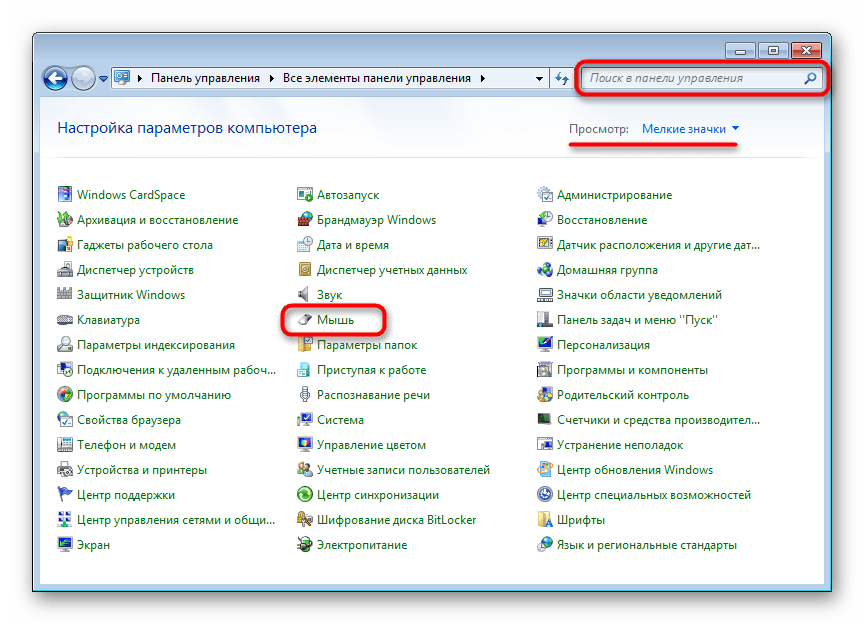
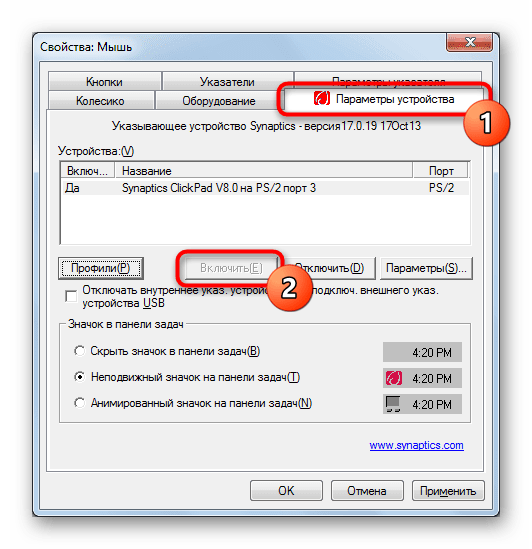
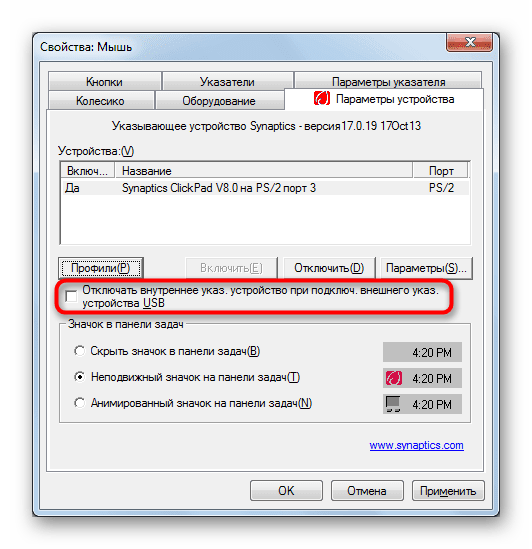
Спосіб 3: BIOS
Не можна включити тачпад клавішею на клавіатурі або через налаштування Windows, якщо він відключений в BIOS. Коли всі перераховані варіанти вам не допомагають, можливо, він деактивований на рівні базової системи вводу-виводу. Включити його вкрай легко:
- Перезавантажте або увімкніть вимкнений ноутбук, і на етапі відображення логотипу Acer натисніть клавішу, відведену під вхід в BIOS.
Читайте також: входимо в BIOS на ноутбуці Acer
- Управління тут здійснюється клавіатурою. Стрілками перейдіть на вкладку &171;Advanced&187; , відшукайте пункт &171;Internal Pointing Device&187; і, якщо правіше нього відображається значення &171;Disabled&187; , значить, тачпад дійсно відключений. Виділіть цей рядок і натисніть клавішу Enter . З'явиться невелике вікно зі зміною статусу опції, де виберіть протилежне поточному &8212; &171;Enabled&187; .
- Залишається натиснути клавішу F10 для виходу з BIOS із збереженням налаштувань. Система запитає, чи впевнені в своїх діях, на що дайте відповідь &171;Yes&187; (Натисніть Enter або клавішу Y ). Ноутбук продовжить включатися, і якщо це його перше включення з працюючим тачпадом (що буває переважно у нових лептопів), у фоновому режимі буде встановлений драйвер, і ви зможете скористатися вказівним пристроєм.
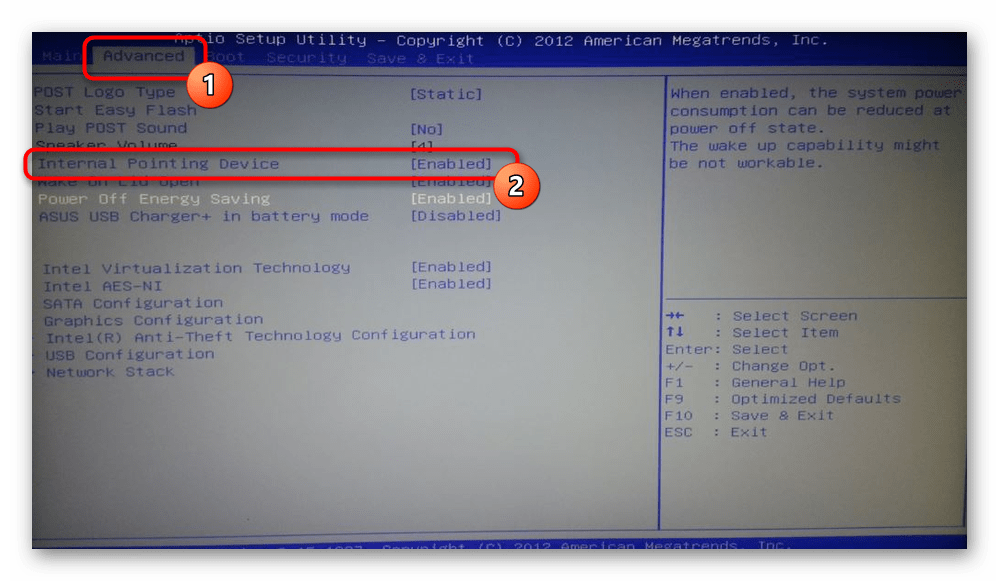
Спосіб 4 « " Диспетчер пристроїв»
Іноді користувачі відключають тачпад на рівні операційної системи, але через &171;Диспетчер пристроїв&187;. За ефективністю це якась альтернатива БІОС, оскільки так сенсорна панель теж не буде включатися і відключатися при натисканні клавіші F7 або після зміни властивостей через &171;Параметри&187; / &171;Панель управління&187;. Тачпад так само може бути відключений і сам в ході якихось помилок системи. У будь-якому випадку, в цьому ж диспетчері його і можна активувати назад.
- Натисніть правою кнопкою миші на & 171; Пуску & 187; і виклик & 171; Диспетчер пристроїв & 187; . У Windows 7 знайдіть додаток за назвою в & 171; пуску & 187; .
- У вікні насамперед натисніть по меню & 171; Вид&187; і поставте галочку біля пункту & 171; Показати приховані пристрої & 187; .
- Тепер розгорніть рядок з назвою &171; миші та інші вказівні пристрої&187; &8212; всередині має бути рядок зі словом &171;touchpad&187;. Натисніть по ній правою кнопкою миші і виберіть пункт &171; увімкнути пристрій&187; . Перевірте, чи спрацював тачпад. Можливо, для цього знадобиться перезавантажити ноутбук.